
Programa librea izan arren (hau iturri irekia da), bideo eta audioaren funtzio zabalak eskaintzen ditu ordenagailu batetik, produktiboago eta, gure erabiltzailearentzat garrantzitsuak, errusieraz interfazea du.
Arreta: Programaren bertsio berrirako argibideak gomendatzen ditut - Bideoa grabatzeko pantailan Obs Studio-n grabatzea. Beheko adibidean, bideoa grabatzeko erabiltzea mahaigaineko (hau da, pantaila-argazkia sortzea da), baina erabilgarritasuna ere erraz erabil daiteke jokoaren bideoa idazteko, berrikuspena irakurri ondoren argi egongo dela espero dut . Ohartzen naiz gaur egun bi bertsioetan irudikatuta dagoela bi bertsioetan - Obs klasikoa Windows 7, 8 eta Windows 10 eta OBST estudioan, Windows-ek gain, OS X eta Linux onartzen ditu. Lehenengo aukera kontuan hartuko da (bigarrena garapenaren hasierako faseetan ari da eta ezegonkorra izan daiteke).
Bideoa grabatzeko bideoa mahaigainetik eta jokoetatik grabatzeko
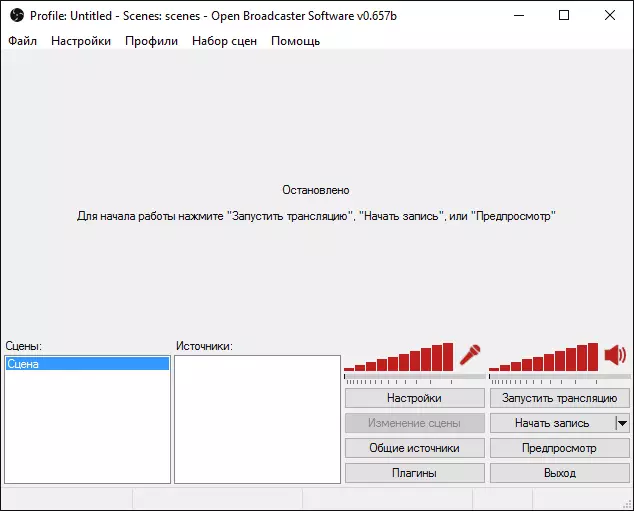
Open Broadcaster softwarea abiarazi ondoren, pantaila huts bat ikusiko duzu emititzen hasteko proposamenarekin, aurrebista grabatzen edo abiarazteko. Aldi berean, zerrendatik zerbait egiten baduzu berehala, pantaila huts bat soilik emitituko da edo grabatu egingo da (hala ere, lehenespenez, soinuarekin - bai mikrofonotik eta ordenagailutik soinutik biak).
Bideo bat edozein iturritatik grabatzeko, Windows Mahaigaina barne, iturri hau gehitu behar duzu programaren leihoaren behealdean dagozkien zerrendan klik eginez.
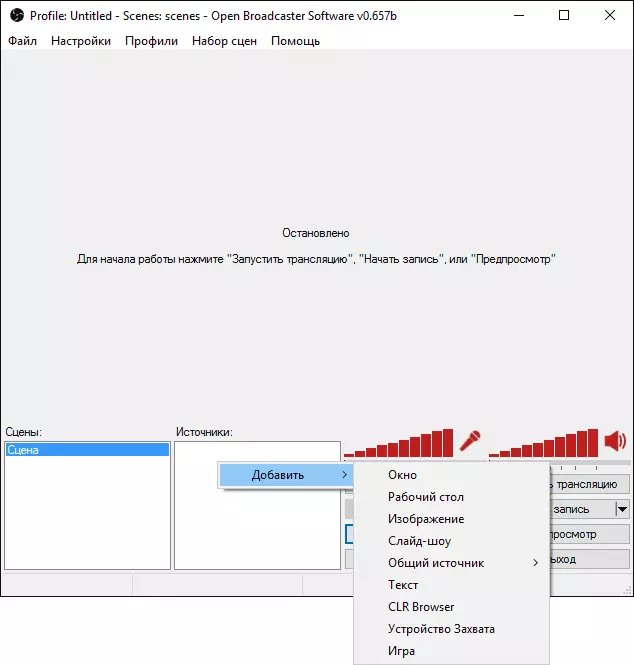
"Mahaigaina" iturri gisa gehitu ondoren, saguaren konfiskazioa konfigura dezakezu, monitoreetako bat aukeratu horietako batzuk badaude. "Game" hautatzen baduzu, exekutatzen den programa zehatz bat (ez da zertan jokoa) aukeratu ahal izango da, grabatuko den leihoa.
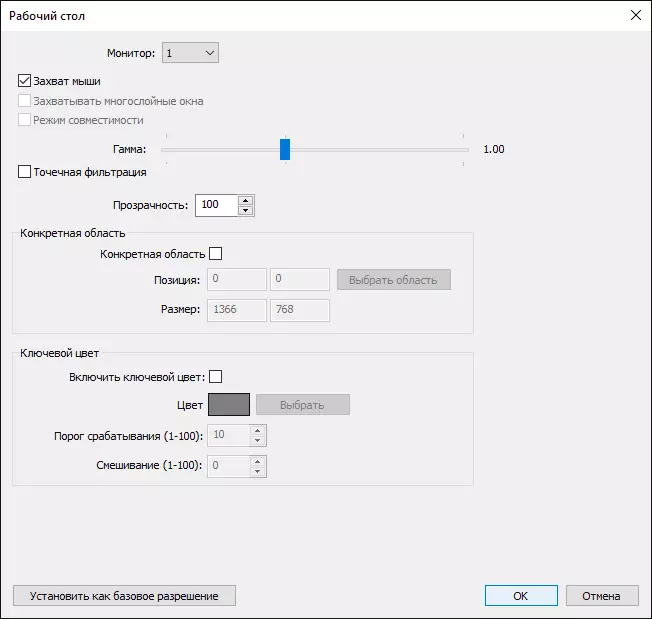
Horren ondoren, nahikoa da "Hasi grabatzen" botoian klik egitea. Kasu honetan, mahaigaineko bideoa soinuarekin grabatuko da ordenagailuko bideo karpetan .flv formatuan. Aurrebista ere egin dezakezu bideo-harrapaketa ondo funtzionatzen duela ziurtatzeko.
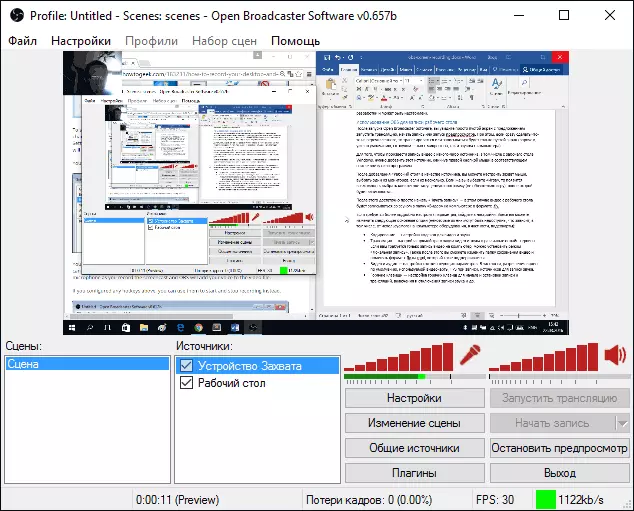
Ezarpenak zehatzago konfiguratu nahi badituzu, joan ezarpenetara. Hemen aukera nagusiak alda ditzakezu (agian horietako batzuk ez daude erabilgarri egongo, ordenagailuan erabilitako ekipoetatik, bereziki, bideo-txarteletatik barne):
- Kodifikazioa - bideoa eta soinua egiteko kodeak ezartzea.
- Broadcast - Zuzeneko emisio bideoa eta soinua lineako hainbat zerbitzuetara ezartzea. Zure ordenagailuan bideo grabazioa behar baduzu bakarrik, "Tokiko erregistroa" modua ezar dezakezu. Horrez gain, bideoa gorde karpeta alda dezakezu eta formatua FLV-rekin aldatu MP4-rekin, eta hori ere onartzen da.
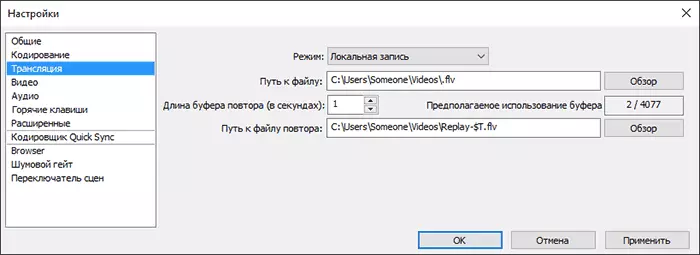
- Bideoa eta audioa - parametro egokiak ezarriz. Bereziki, bideo-txartelak erabiltzen dituen bideo baimen lehenetsiak, FPS grabatzean, soinua grabatzeko iturriak.
- Gako beroak - Gako beroak ezarriz grabazioak eta emisioak hasteko eta emititzen hasteko, gaitu eta desgaitu soinu grabazioa, etab.
Programaren ezaugarri osagarriak
Nahi izanez gero, pantaila zuzenean grabatzeaz gain, web-kamera baten irudia gehitu dezakezu grabatutako bideoaren bidez "harrapatzeko gailua" zerrenda gehituz eta mahaigainerako egin zen modu berean konfiguratuz.
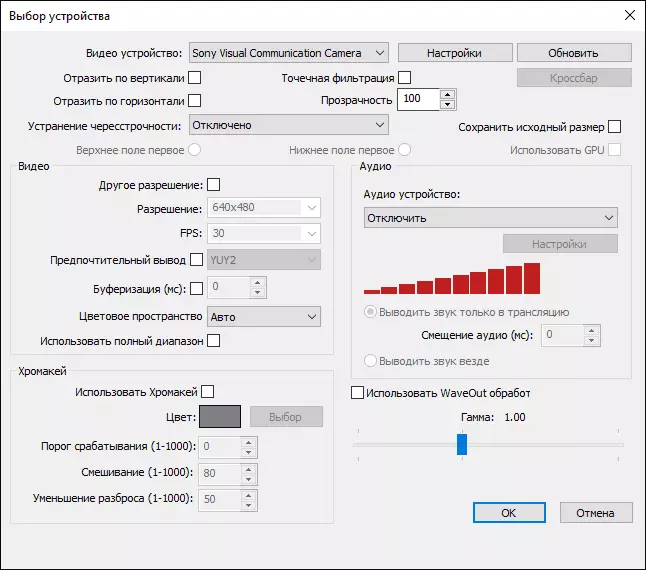
Iturri guztien ezarpena ere ireki daiteke, zerrendan bi aldiz klik eginez. Ezarpen gehigarri batzuk, hala nola kokapen aldaketa, iturrian klik egin klik bidez.
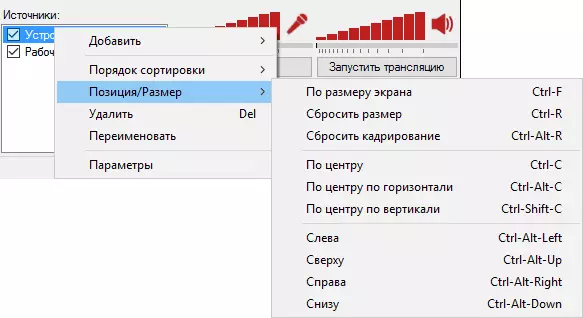
Era berean, bideoaren gainean ur-marka edo logotipoa gehitu dezakezu "irudia" iturri gisa erabiliz.
Hau ez da esatari irekiko softwarearekin egin daitekeenaren zerrenda osoa. Adibidez, iturri desberdinak dituzten eszena ugari sortzea da (adibidez, monitore ezberdinak) eta bien arteko trantsizioak egitea grabazioan edo emisio prozesuan zehar, automatikoki grabazioa mikrofonotik desgaituz "isiltasuna" (zarata atea), grabazioa sortuz Profilak eta kode-parametro zabalak.
Nire ustez, bideoa ordenagailuko pantailatik grabatzeko doako programa baterako aukera bikainetako bat da, aukera zabalak, errendimendua eta erabilera erraztasun erlatiboa erabiltzeko, erabiltzaile hasiberrientzat ere.
Oraindik parametro multzoetara hurbilduko zinatekeen zereginetarako irtenbideak aurkitu ez badituzu probatzea gomendatzen dut. Deskargatu Obs azterketan, baita Berriko estudioan ere, https://obsproject.com/ gune ofizialetik egin dezakezu
